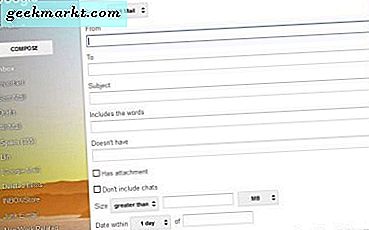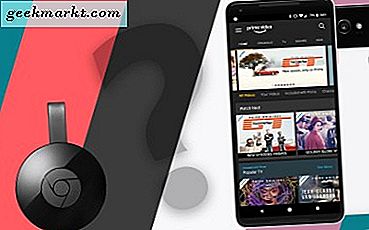
De senaste två decennierna har sett Amazons ökning av dominans, från en online bokhandlare som försöker revolutionera branschen, till en tech-gigant som tydligen har sina händer i varje möjlig teknisk produktkategori som de kunde. Från gratis två dagars frakt på nästan vilken produkt i världen, till deras sortiment av eReaders och billiga tabletter för att titta på videor och spela spel, är Amazon ett av de fyra eller fem teknikföretag som formar våra liv varje dag. En av deras tidigare sysslor inom teknikprodukter var dock deras Amazon Prime Video-tjänst, en konkurrent till Netflix och Hulu som gör att Prime-abonnenter kan komma åt en mängd olika filmer och tv-serier. Amazon Prime Video har ett brett utbud av innehåll, inklusive ett ton av senaste Blockbusters, några av de bästa HBO-serierna och en stor samling av originalserier och filmer. Amazons ursprungliga produkter har nominerats till Oscars, Golden Globes och Emmys, vilket är kritiskt tillfredsställande, vilket gör den till en idealisk strömmande tjänst för att fortsätta betala för.
Faktum är att det bara finns ett stort klagomål som vi kan tänka oss på Amazons Prime Video-tjänst. När två tekniska jättar går huvudet i konkurrens kan det skada konsumenten, och det är precis vad vi har sett med fejden mellan Amazon och Google. En av Amazons populäraste produkter är deras Fire TV och Fire TV Stick, två streaming-lådor som kan visa Amazon-innehåll, förutom ett antal tredjepartsprogram och -tjänster som Netflix, Hulu, Plex och så mycket mer. Tyvärr råkar Google också att sälja produkter som konkurrerar direkt med Amazons Fire TV. Google Chromecast-raden är lika överkomlig som vad vi har sett från Amazon, men istället för att inkludera ett gränssnitt och en dedikerad fjärrkontroll, kan du styra det som direkt strömmar från din telefon. Detta gör det otroligt enkelt att hämta och börja spela vad du tittar på på din telefon igen på din TV, utan att behöva fiska runt med en fjärrkontroll eller ett dåligt gränssnitt. Inte alla föredrar Chromecast-upplevelsen, och det är verkligen inte utan brister, men det ger några fördelar över Amazons Fire Stick.
Google och Amazon har varit feuding i ganska lång tid, och denna kamp har verkligen börjat skada konsumenterna. Amazon har vägrade att lägga till korrekt Cast-stöd till Amazons Prime Video Player eller -applikation på både iOS och Android, vilket ger de flesta användare inget val för att titta på deras favorit Amazon-shows och filmer på sin TV utan att köpa en Amazon Fire TV eller annan streamingsticka (som en Roku-enhet, som stöder både Google och Amazon innehåll). Utan officiellt stöd är det svårt att föreslå en perfekt lösning, men med det sagt är här de bästa sätten att använda Amazon Prime Video med din Chromecast, som den existerar för närvarande.
Casting från din dator eller Mac
Casting från din dator eller Mac verkar vara det enklaste sättet att strömma innehåll från Amazon Prime Video till din TV, eftersom det klarar av att ersätta alla begränsningar som läggs på appen av Amazon. Vi kommer till mobilupplevelsen på ett ögonblick, men i korthet kanske du vill ta din bärbara dator till den här. För att kunna kasta från din Mac eller dator är det enda du behöver för att se till att du har installerat på din enhet Googles Chrome-webbläsare. Om du är en vanlig Chromecast-användare har du förmodligen redan den installerad på enheten, men om du inte gör det, kan du ta den från Googles webbplats här. Du vill också se till att du är inloggad på ditt Amazon-konto inuti Chrome.

Öppna en ny flik eller ett fönster i Chrome och ladda Amazons Prime Video-sida. Du kan bläddra igenom listorna för att hitta den visa eller film du vill ha, eller sök bara med hjälp av fältet högst upp på sidan. Amazons skrivbordslayout är inte lika rent som den mobila upplevelsen, men det är verkligen användbar. När du har hittat filmen eller tv-servern du vill strömma, klicka på ditt val och öppna videon i din webbläsare. När videon börjar spela upp, se till att du inte gör fönstret fullskärm.

Istället, när filmen eller episoden börjar, klickar du på den trippelsträckta menyknappen för att öppna Chrome-menyn och rullar sedan ner tills du hittar Cast-knappen. Om du klickar på Cast lägger du ett alternativ som låter dig strömma fliken från din dator till din TV med din Chromecast. Du kan när som helst se alla enheter i ditt nätverk, inklusive Chromecast, Chromecast Audio och Google Home-enheter. Du kan välja rätt enhet från listan som faller ner från toppen av webbläsaren och när du har valt ett alternativ kan du låta det spela i bakgrunden.

Om du väljer din Chromecast-enhet bör videon börja spela på enheten. Eftersom du speglar fliken mellan dina enheter vill du se till att du träffar hela skärmen på alternativet för videouppspelning på enheten. För det mesta verkar gjutning från Chrome till din Chromecast fungera utan några större problem. Enheten laddas ordentligt och visar videon i full upplösning. Vi upplevde lite ljusbuffert när vi spelade upp innehåll, men överlag är det bra att kasta med hjälp av det grundläggande verktyget som är inbyggt i Chrome. Glitches eller lagringar verkade bara varade några millisekunder innan videoklippet greps och alla våra tester verkade passera med flygande färger. Videoupplösningen var solid, och som nämnts, med helskärmsikonen markerad, fyllde videon hela upplösningen på vår tv.

Som sagt har vissa användare haft problem med att använda den här metoden när de kastar från Chrome till en Chromecast under standardinställningarna för Amazon-spelare. Amazonas videospelare brukade som standard byggas på Microsoft Silverlight, samma teknik som drivs med Netflix och andra strömmande tjänster. Silverlight gör det möjligt för dessa spelare att ha en jämn och pålitlig spelare samtidigt som de kontrollerar DRM-portionerna på enheten, vilket hindrar möjligheten att stjäla strömmen för piratkopieringskäl. Tyvärr kan Silverlight ibland komma iväg för att kunna kasta på ett tillförlitligt sätt från en enhet till en annan, vilket innebär att du vill se till att din Chrome-webbläsare uppdateras fullständigt för att säkerställa att Amazons videospelare använder det nya HTML5-gränssnittet över de äldre Silverlight eller Flash-gränssnitt. Med båda äldre standarderna borta borde du kunna spela upp din video utan problem. Du kan också försöka se till att videon börjar spela genom att logga ut och tillbaka till ditt konto på Chrome.

Gjutning från din mobila enhet
Det är förståeligt att du kanske inte vill kasta från din bärbara dator. Kanske litar du helt på din smartphone helt för din webbläsning. Kanske är den enda datorn du har skrivbord, och det är svårt att kontrollera och kasta ditt innehåll från enheten som finns i ett annat rum i ditt hus. Casting från din smartphone eller surfplatta är inte omöjligt, men det fungerar definitivt inte lika bra som gjutning från din dator. Du kanske vill överväga att använda din dator om du kan, men med det sagt är mobila användare inte helt olyckliga än.
Android-enheter
Android-användare kommer att ha en bättre tid med det här än andra än Android-användare, även om det innebär att man måste undanröja användningen av sin mobila enhet under streaming. Som Chrome på skrivbordet kan du spegla din mobilenhet på din TV för att titta på underhållning. Till skillnad från din stationära dator tillåter Android-enheter dig att spegla hela skärmen, inklusive alla appar på din enhet, din kamera och även textmeddelanden som kommer in på din telefon (Cast on Chrome, så kan du också göra din tv, men det fungerar inte nästan lika bra som att casta en enda flik). Det fungerar ganska bra, så långt som spegelskärmarna går, utan en massa lag- eller ramdroppar, och kvaliteten är solid om den är ofullkomlig. Mirroring enheten är ganska lätt att göra så bra, och det är för närvarande det enda sättet att använda Amazon Prime Video med din Chromecast på Android.

Börja med att ladda ner den officiella Prime Video-appen från Google Play här, om du inte redan har det. År 2017 listade Amazon slutligen sin Prime Video-app på Play Store efter flera år sedan den var frånvarande, vilket krävde att du måste dra appen från Amazon Appstore, ett extra steg som (förmodligen) hoppades över av hundratusentals användare. Prime Video-appen på Google Play uppgraderas i samma takt som versionen på Amazon Appstore, så det spelar ingen roll vilken du har installerat på din enhet så länge du har den. Du behöver också Googles startsida, som du förmodligen redan har laddat ner som en Chromecast-användare. Om du inte gör det borde du ta tag i det från Play Butik. Det är en solid app för att hålla på din enhet, så att du kan ändra en stor andel av dina inställningar på din Chromecast med lite ansträngning.

Ännu viktigare för vår användning är dock möjligheten att spegla enheten från appen. Öppna appen hem på din skärm genom att öppna enheten och välj menyikonen längst upp till vänster. Överst på displayen välj "Cast Screen / Audio" och tryck på knappen på följande bildskärm. Välj din tv med din Chromecast ansluten till den, din skärm börjar omedelbart spegla på din TV, förmodligen i stående läge, med stora svarta staplar på vänster och höger sida av displayen. Om du använder en telefon med högre bildförhållande, som Pixel 2 XL eller någon av Samsungs 2017 flaggskepp, kommer dessa svarta staplar att bli ännu större.

När enheten speglar till din TV är det dags att öppna Prime Video-appen för att strömma till din TV. Vi föreslår att du vrider på rotationen på din enhet och vrider den till höger eller vänster för att bläddra igenom dina listor, eftersom det tar upp mycket mer av bildskärmen. Välj en titel i Amazon Prime för att börja spela upp på din TV, så ser du skärmen speglad mellan de två enheterna. Alla dina uppspelningskontroller görs direkt på din telefon, och de kommer att visas på din TV när du går och pausar någonting. Det här är inte en perfekt lösning, och det är därför:
- På samma enheter med udda bildförhållanden finns det inget sätt att "zooma" in i bilden. Med vår testenhet, en Pixel 2 XL, är bildförhållandet 18: 9 medan TV: n är en standard 16: 9. Som du kan se från bilden, omger svartvita hela bilden, reducerar storleken på videon och gör det mindre roligt att titta på. Jämför det här med bilden ovan när du caster från en bärbar dator, så ser du att det är en ganska stor skillnad. Eftersom telefoner fortsätter att röra sig mot oregelbundna bildförhållanden blir det bara ett problem.

- Kvaliteten saknas också här. Om du lägger videon i fullskärm på skrivbordet kan kvaliteten förbättras till cirka 720p, en solid mängd för de flesta shows och filmer, men spegling från din telefon är en annan historia. Vi skulle uppskatta videoens upplösning ungefär, men bithastigheten är mycket lägre, med märkbara artefakter som gör tittarupplevelsen lite sämre än vad du kan förvänta dig. Buffring verkar inte vara till hjälp, och artifaktionen verkar komma ifrån spegling via trådlöst internet.
- Det sagt är bildfrekvensen överraskande anständig. Det var liten eller ingen problem med spelaren att spegla bortom några kvalitetsproblem, men vad gäller ljud och visuella uppträdanden verkade allting solid. Faktum är att, utanför de två ovanstående problemen, att spela upp videon verkade solid. Och de med telefoner som fortfarande använder en 16: 9-bildförhållande (och det finns gott om dem) kommer troligen att hitta det enda problemet som kommer från artifaktör.
- Ett annat problem kan naturligtvis förväntas när du speglar din enhet. Till skillnad från på en stationär eller bärbar dator, där du har möjlighet att spegla en enda flik, tillåter Android dig bara att spegla hela enheten (eftersom de flesta appar på plattformen har korrekt Chromecast-stöd). Det betyder att om du behöver göra något på din telefon, från att skicka en text för att kontrollera tiden kommer den att visas på din TV, avbryta strömmen och visa dina personuppgifter för att alla ska se. Om du tittar på ditt innehåll ensamt kan det inte vara en stor sak. För alla som tittar med familjemedlemmar eller vänner är det dock troligt att detta kommer att orsaka ett avbrott i både deras underhållning och en störning av din egen känsla av integritet. Eftersom Android-meddelanden vanligtvis visas som heads-up-skärmar, kommer de flesta meddelanden att visas över videon som du tittar på. Något att tänka på när du strömmer.
Det är definitivt inte ett idealiskt sätt att hantera Amazon Prime Video på din mobilenhet, men det är helt användbar och strömmar videon direkt från din telefon till din TV. Om du ändå inte kan hantera bildförhållandet, svarta streck och artifacting, föreslår vi att du använder din bärbara dator eller skrivbord för att strömma korrekt video. Som diskuteras nedan finns fjärrprogram tillgängliga för iOS och Android som låter dig styra din uppspelning på din dator från din telefon.
iOS-enheter
För att skära till jakten är iOS-användare lite otur här. I skrivande stund finns det inget förnuftigt sätt att skicka Amazon Prime Video till din Chromecast-enhet. Det här är problemet: när du arbetar med tre olika teknikföretag på en gång, alla försöker hålla pengarna i sitt ekosystem och driva dig för att köpa produkter som de gör, löper du snabbt problem. Din iPhone och iPad, men skapad av Apple, spelar ganska bra med Chromecast och erbjuder support via appkanaler. Apple stoppar inte apps från att erbjuda stöd för Cast-standarden, även om det konkurrerar med Airplay och Apple TV. Det sagt, en sak som Apple inte tillåter är spegling. Detta är en iOS-fråga; Programvaran möjliggör Airplay-spegling, men inte Cast-standarden, även med Googles startsida. Då är det komplicerat att försöka strömma Amazon-innehåll till din Chromecast-enhet, vilket som vi har etablerat, helt enkelt inte spelar bra tillsammans i första hand. Kombinationen av Apples begränsningar på displayspegling och Amazons brist på Cast-stöd betyder att det i grunden är en tvätt när man försöker strömma från din iPhone eller iPad.

Vi har en guide här om hur du speglar din iPhone med en Chromecast, och medan det inte är en perfekt lösning är spegling med din iPhone till Chromecast inte omöjlig om du insisterar på att du använder telefonen för att strömma Amazon Prime till din TV. Den lösningen kräver dock en dator eller en Mac för att spegla innehållet från din telefon till din dator på din TV, så det är bättre att du bara använder den datorn för att spegla med ett flikgränssnitt med det inbyggda Cast-stödet i Chrome. Om du är oroad över att du använder en dator som befinner dig i ett annat rum kan du prova med en Remote Video Remote-app. Det finns ett antal Fire TV-specifika iOS-fjärrprogram, men vi rekommenderar att du använder Unified Remote för att styra din Prime Video-uppspelning på din dator. Du kan läsa mer om den appen på webbplatsen här. Det låter dig styra uppspelningen på din dator eller Mac i ett annat rum med hjälp av en serverapp på skrivbordet och fjärrappsappen på din telefon. Det är inte en perfekt lösning, men det är ett helvete mycket billigare än att hämta en Fire TV bara för Amazon Prime video. Appen är också tillgänglig på Android, vilket gör den idealisk för alla som letar efter korrekt videostöd i Chromecast med skrivbordet medan de fortfarande kontrollerar uppspelning från deras telefon.

Kommer Amazon någonsin att lägga till korrekt Cast Support?
För att vara ärlig är det svårt att säga just nu. De två företagen verkar försöka vara vänligare på en viss nivå. Amazon har förbundit sig att lägga till Chromecast tillbaka till sin butikskonfiguration, och trots att noteringen nu existerar, är enheten fortfarande markerad som "Otillgänglig" genom både Amazon och tredje parts säljare. Amazon har samma löfte om Apple TV, som sedan dess blivit tillgänglig, även om dessa företag verkar vara bättre än Google och Amazon. Även om Amazon har placerat sin Prime Video-app på Google Play Butik, verkar det vara mer om att få användare ombord på streamingtjänsten snarare än som en lättnad av armarna mellan de två. Den största röda flaggan för Cast-stöd kommer från det senaste kriget över YouTube-stöd på Fire TV. På många sätt är det bara svårt att föreställa sig saker som förbättras mellan de två företagen vid denna tidpunkt, även om Amazon meddelar att de är redo att sälja Chromecast-produkter på Amazon.

Det sägs att det finns några bevis för motsatsen. För en, reddit användaren Filmgeekvt publicerade skärmdumpar av ett officiellt Amazons svar på deras begäran om att Cast Cast ska läggas till i mobilappen. Svaret, men lite långt och utdraget, verkade vara officiellt och hävdade att utvecklingen redan pågick för att lägga till stöd för Chromecast till Amazon Prime Instant Video-program (om det skulle vara begränsat till Android eller komma till både Android och iOS är oklart ). Skickat i värmen från Google som utesluter att erbjuda YouTube på Amazonas tjänster, är det meningsfullt att Amazon skulle scrambling för att erbjuda någon form av försoningstilbud i form av korrekt cast support. Ungefär samma gång såg vi också att Amazons musikprogram på Android började erbjuda stöd för Chromecast-enheter, något som tidigare ignorerats från företaget. Oavsett om någonting väsentligt kommer från dessa rapporter återstår att se men för närvarande är det värt att hålla lite hopp eftersom vi väntar på Amazon att äntligen lyssna på konsumenternas krav och lägga till stöd för ett stort streamingprotokoll till deras tillämpningar.
***
Det kan självklart säga, men det är tydligt att Amazon och Google har det ut för varandra just nu. Detta har pågått i åratal, eftersom båda företagen strider fram och tillbaka över sina egna visioner för var tekniken går. Amazon forked Android för att skapa sin Brandlinje av enheter, inklusive Fire TV, och till och med designade sin egen Amazon Appstore för de här tabletterna och streamingboxarna. Kampen har bara blivit mer allvarlig sedan lanseringen av Amazons Alexa Voice-tjänst och Googles egen assistent, som klart konkurrerar direkt mot varandra, vilket orsakar problem mellan de två företagen. Eftersom båda företagen - främst Amazon - börjar göra små drag mot avstämning, bland annat med att lägga till Prime Video tillbaka till Play Store och lägga till Chromecast-support på Amazon Music, är det helt möjligt att vi börjar flytta till en punkt där de två tech jättar sminkar och börjar tillåta Prime Video att fungera korrekt på både Android och iOS. Fram till dess är din bästa satsning att använda en bärbar dator eller skrivbord som kör Chrome för att strömma Prime Video till din TV. Det är inte idealiskt, men det är den bästa upplevelsen vi har sett på enheten hittills, och verkligen det enda smarta valet för iOS-användare, som kommer att behöva använda en dator för att spegla sina mobila enheter ändå. Oavsett hur du väljer att strömma Prime Video till din Chromecast, försäkra dig om att vi är närmare än någonsin för fullt Cast support för Amazons videotjänst.